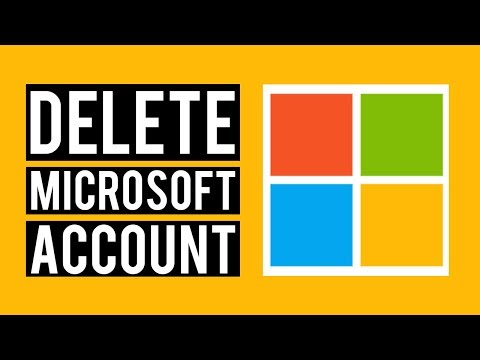Duomenys taip pat gali būti saugomi kitur. Pvz., Jei sinchronizuojate "iPhone" kontaktus su "Gmail", galite atkurti kontaktus iš "Gmail". Tačiau "iCloud" brandina ir pritraukia konkurentų savybes ilgai.
Atkurti failus, kontaktus ir kalendorius iCloud tinklalapyje
"Apple" dabar leidžia atkurti "iCloud Drive" failus, kontaktus ir kalendorius. Tačiau tai turėsite aplankyti "iCloud" svetainę. "ICloud Drive" nėra jokio šiukšliadėžės aplanko, nes yra ir kitų debesų saugojimo paslaugų, o tai reiškia, kad tai yra vienintelis būdas atkurti prieigą prie failo, kai jį ištrynėte.
Norėdami pasinaudoti šia funkcija, apsilankykite "iCloud" svetainėje ir prisijunkite prie "Apple ID". Patikrinkite save, kad galėtumėte pasiekti svetainę, tada spustelėkite piktogramą Nustatymai. Slinkite žemyn ir puslapio apačioje pamatysite "Išplėstinės" parinktys. Apatiniame kairiajame tinklalapio kampe pamatysite nuorodas į "Atkurti failus", "Atkurti kontaktus" ir "Atkurti kalendorius ir priminimus".
Atkuriant failus galite pasirinkti atskirus failus, kuriuos norite atkurti. Atkuriami failai saugomi 30 dienų po jų ištrynimo.
Atkuriant kontaktus ar kalendorius ir priminimus, negalima atkurti atskirų elementų. Vietoje to, jūs atnaujinsite savo kontaktų ar kalendorių būseną "tam tikros ankstesnės datos". Tai naudinga, jei netyčia ištrinate kažką.

Atkurti nuotraukas iš "iCloud Photo Library"
Jei naudojate "Apple iCloud Photo Library", kad galėtumėte išsaugoti savo nuotraukas internete, taip pat galite atkurti ištrintas nuotraukas. Galite atkurti šias nuotraukas "iCloud" svetainėje, "Mac", naudodami "Photos" programą, "iPhone" ar "iPad".
- Bet kuris žiniatinklio naršyklė: Eikite į "iCloud" svetainę, prisijunkite, spustelėkite piktogramą "Nuotraukos", pasirinkite kategoriją "Albumai" ir atidarykite albumą "Neseniai ištrinta".
- iPhone ar iPad: Atidarykite "Photos" programą, pasirinkite "Albums" ir pasirinkite "Recently Deleted".
- " Mac OS X": Atidarykite "Photos" programą, spustelėkite meniu "File" ir pasirinkite "Rodyti neseniai ištrintą". Skirtingai nuo kitų platformų, Albumų rodinyje čia nėra albumo "Neseniai ištrinta".
Kaip ir failai, kuriuos ištrinate "iCloud Drive", jūsų ištrintų nuotraukų kopijos saugomos 30 dienų.

Ar galite atkurti duomenis iš "Time Machine" kompiuteryje "Mac"?
"Mac" sistemoje galite naudoti "Time Machine", jei norite atkurti failus ir kitus duomenis, darant prielaidą, kad naudojate "Time Machine". Pavyzdžiui, jei norite atkurti iš "iCloud Drive" ištrintus failus, atidarykite "Time Machine" failo atkūrimo sąsają ir pasirinkite "iCloud Drive" aplanką. Čia turėtų pasirodyti senesnės "iCloud Drive" failų kopijos.
Deja, neatrodo, kad tai veikia "Mac OS X Yosemite" tinkamai. Atrodo, kad "Time Machine" sąveikauja su "iCloud Drive" keistu būdu, todėl gali būti, kad negalima kurti atsarginių kopijų duomenims, kuriuos išsaugojote "iCloud Drive". Tikriausiai geriau naudoti atkūrimo funkciją "iCloud" svetainėje.
Atkurti iš įrenginio atsarginės kopijos
Blogiausiu atveju galėtumėte atkurti šiuos duomenis iš įrenginio atsarginės kopijos.
Pvz., Tarkime, kad niekada neįjungėte iCloud kontakto sinchronizavimo savo "iPhone", bet jums labai reikia atkurti savo kontaktus, kai jie buvo ištrinti. Jei sukūrėte "iPhone" atsargines kopijas "iTunes", galite atkurti tuos pilnus įrenginių atsargines kopijas į savo telefoną ir gauti duomenis - ir visa kita - atgal į būseną, kuria buvo sukurta atsarginė kopija.
Taip pat galėtumėte tai padaryti naudodami "iCloud" atsargines kopijas. Atkūrus "iCloud" atsarginę kopiją į įrenginį, jūs galite atkurti savo kontaktus, kalendorius ir kitus duomenis į būseną, kurioje ji buvo. Tačiau jei įjungėte "iCloud", atkurti atskirus duomenų tipus gali būti geresnis sprendimas.
Žinoma, tai nebūtinai yra vienintelis būdas atkurti duomenis. Jei sinchronizuojate šiuos duomenis su kitomis paslaugomis, galite atkurti duomenis naudodamiesi kita paslauga. Pavyzdžiui, jei automatiškai įkeliate nuotraukas į Dropbox arba "Google Photos", galite atkurti ištrintas nuotraukas iš tų programų ir svetainių.
Jei sinchronizuosite savo kontaktus su savo "Google" paskyra, galėsite pereiti į "Gmail" svetainę, atidaryti "Adresų knygos" vaizdą ir naudoti atkūrimo kontaktų parinktį Daugiau> Atkurti kontaktus. Kitos paslaugos gali turėti panašias priemones.